- Microsoft Excel ist das vorderste Programm zum Erstellen, Bearbeiten und Anzeigen Tabellenkalkulationen.
- Sie können SchalterDaten organisiert in Reihen in Spalten und umgekehrt mit Transpose Funktion.
- Weitere nützliche Leitfäden zu einer Vielzahl von Themen finden Sie in unserem dedizierten So schneiden Sie ab.
- Zögern Sie nicht, unsere Microsoft Excel-Webseite um mehr Details zu diesem Thema zu erfahren.
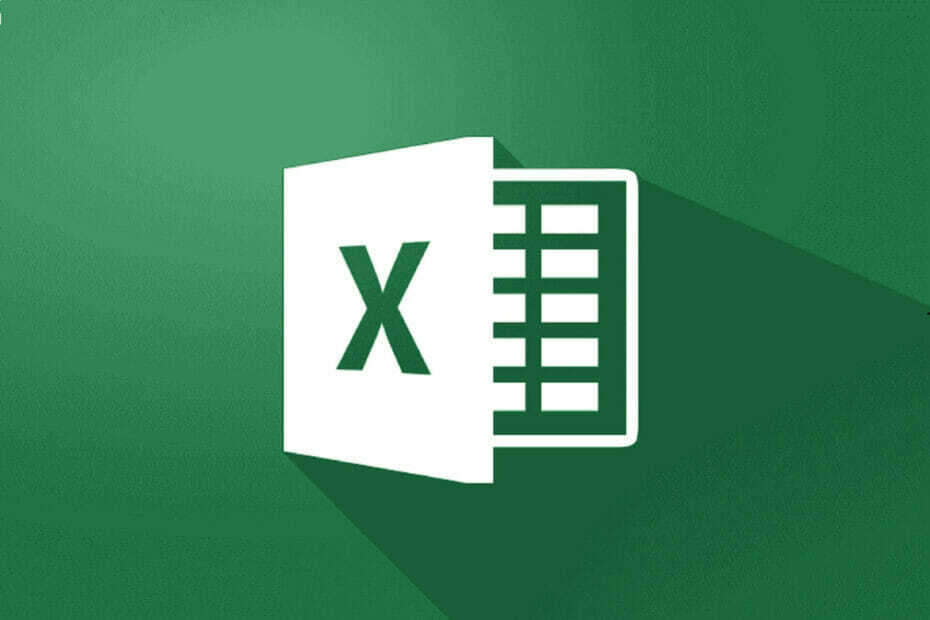
Diese Software hält Ihre Treiber am Laufen und schützt Sie so vor gängigen Computerfehlern und Hardwarefehlern. Überprüfen Sie jetzt alle Ihre Treiber in 3 einfachen Schritten:
- DriverFix herunterladen (verifizierte Download-Datei).
- Klicken Scan starten um alle problematischen Treiber zu finden.
- Klicken Treiber aktualisieren um neue Versionen zu erhalten und Systemstörungen zu vermeiden.
- DriverFix wurde heruntergeladen von 0 Leser in diesem Monat.
Menschen interpretieren Daten unterschiedlich; einige fügen Daten horizontal ein und andere bevorzugen es vertikal. Für Flexibilität bietet Microsoft
Excel kommt mit der Transpose-Funktion, mit der Sie Spalten und Zeilen in Excel wechseln können.Die Transpose-Funktion in Excel ändert die Ausrichtung Ihrer Spalten und Zeilen. Sie können diesen Vorgang auf zwei verschiedene Arten ausführen – entweder mit den Einfügeoptionen oder mithilfe einer Formel.
Was ist die bewährte Methode, um die Spalten und Zeilen in einem Bereich in Excel zu wechseln?
- Wenn Sie Formeln auf dem Blatt haben, müssen die Daten in der Tabelle sein absolute Referenzen um Spalten und Zeilen in Excel zu wechseln.
- Um diesen Vorgang regelmäßig durchzuführen und die Daten aus verschiedenen Blickwinkeln anzuzeigen, möchten Sie möglicherweise eine PivotTable erstellen. Es vereinfacht den Prozess des Pivotierens Ihrer Daten, indem Sie Daten zwischen Feldern und Spalten ziehen und verschieben können.
Wenn Sie mit einer Excel-Datei mit vielen horizontal gestapelten Überschriften arbeiten, wird das Lesen oder Bearbeiten umständlich.
Um die Spalten und Zeilen in Excel zu wechseln, müssen Sie entweder die Einfügeoptionen im Programm verwenden oder eine Formel verwenden, wie in dieser Anleitung beschrieben.
Wie kann ich in Excel Spalten in Zeilen ändern?
1. Einfügen und Transponieren verwenden

- Öffnen Sie die Excel-Tabelle, an der Sie arbeiten möchten.
- Markieren Sie den Datenbereich, den Sie transponieren möchten, sowie die Beschriftungen der Spalte oder Zeile.
- Drücken Sie die STRG + C Kombination zu Kopieren die Auswahl.
- Navigieren Sie zu der Zielzeile oder -spalte, in der Sie die kopierten Werte anwenden möchten.
- Klicken Sie mit der rechten Maustaste auf die oberste linke Zelle und wählen Sie das Transponieren Symbol von EINFÜGEN-OPTIONEN.
- Kehren Sie zur Ursprungszelle zurück und die Daten löschen.
2. Verwenden Sie die Transpose-Funktion in einer Formel
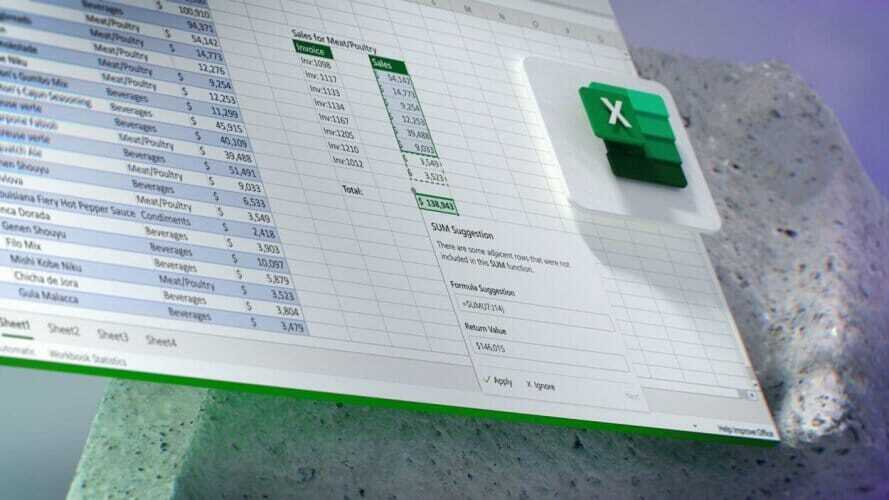
- Öffnen Sie die Tabelle.
- Wählen Sie eine leere Zelle aus, um die konvertierten Daten einzufügen.
- Art =transponieren in die ausgewählte Zelle.
- Fügen Sie den Zellenbereich hinzu, den Sie in eine Klammer nach dem transponieren möchten =transponieren. Es sieht also so aus – =transponieren (A1:F7).
Hinweis:In der obigen Formel gilt A1 ist die Startzelle und F7 ist der letzte in der Reihe. Diese Technik verwendet ein Array und eine Formel. Im Gegensatz zur ersten Methode kann das Wechseln von Spalten und Zeilen mit dieser Methode die Formatierung ruinieren.


